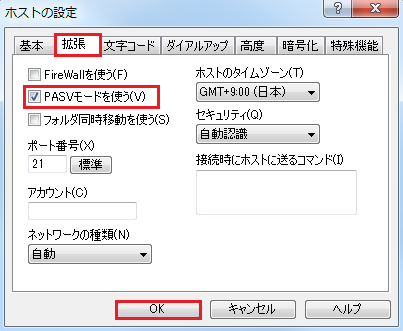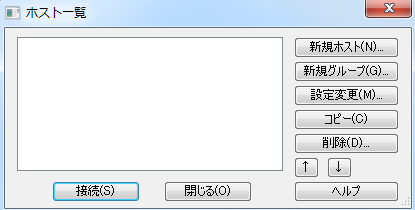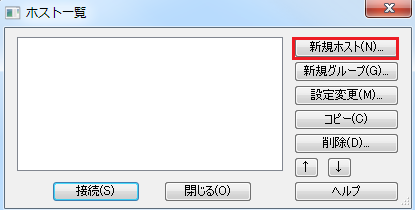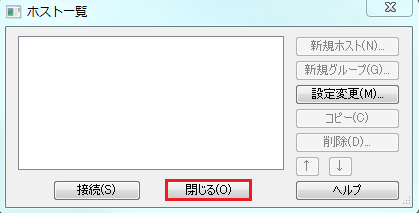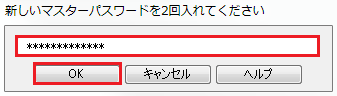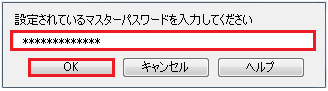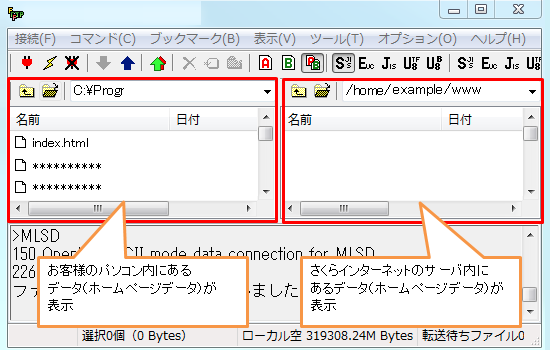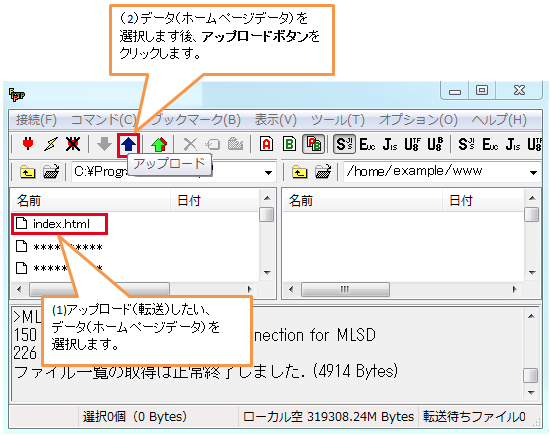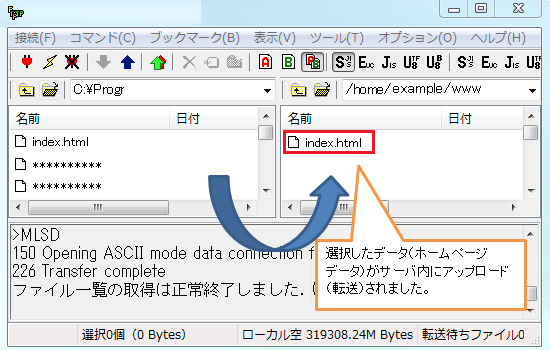FFFTPを利用したい
対象プラン
さくらのレンタルサーバ
ライト
スタンダード
プレミアム
ビジネス
ビジネスプロ
マネージド
本マニュアルは、Windows版FFFTP(1.98g2)の設定方法を解説しています。
既存の設定を変更する
1FFFTPを起動します。
2「 ホスト一覧 」の画面が表示されます。
設定変更するホストを選択し、『 設定変更(M)』をクリックします。
3ホストの設定画面が表示されます。基本のタブをクリックし、設定内容を確認します。設定変更後、『 OK 』をクリックします。
| ホストの設定名(T) |
任意の文字列
|
| ホスト名(アドレス) (N) |
FTPサーバ名(初期ドメイン)(※1)
または
追加したドメイン名(※2)
アクセスできるドメイン名(※3)
|
| ユーザ名(U) |
FTPアカウント名(※4)
または
ユーザ名@アクセスできるドメイン(※3)
|
| パスワード/パスフレーズ(P) |
サーバーパスワード(※5)
- サーバーパスワードがご不明な場合は、再発行が必要です。
こちらをご確認ください。
|
| ホストの初期フォルダ(R) |
www |
(※1)「初期ドメイン」は、サーバのお申し込み時お客様にて入力いただいたドメイン名です。「仮登録完了のお知らせ」あるいは「登録完了のお知らせ」を確認してください。
(※2)独自ドメイン(サブドメイン)やさくらのサブドメイン
(※3)さくらの「 レンタルサーバ ビジネス・ビジネスプロ 」「 マネージドサーバ 」をご利用で、追加ユーザで接続(ログイン)する場合はこちらをご確認ください。
(※4)FTPアカウント名は、「仮登録完了のお知らせ」あるいは「登録完了のお知らせ」を確認してください。
(※5)さくらの「 レンタルサーバ ビジネス・ビジネスプロ 」「 マネージドサーバ 」をご利用の場合は、「 ユーザパスワード 」を入力してください。
POINT:接続に関する設定(オプション)について
こちらの設定は、オプションです。
ご利用のインターネット環境(ADSLやCATVなど)によって必要になる場合があります。
詳しい情報はご利用のプロバイダへお問い合わせください。
『 拡張 』タブを選択し、『 PASVモードを使う 』の項目より必要に応じて設定してください。
本マニュアルは、Windows版FFFTP(1.98g2)の設定方法を解説しています。
前提条件・設定例
前提条件
設定例
- ホスト名(アドレス) (N):example.sakura.ne.jp(初期ドメイン)
- Fユーザ名(U):example
※ 上記は本マニュアル中での例です。お客様が設定される際は、お客様の情報に置き換えてご確認ください。
新しく設定する
|
FFFTPを起動
1FFFTPを起動します。
2FFFTPの起動と同時に「 ホスト一覧 」の画面が表示されます。
(開いていない場合は、『 接続(F) 』-『 ホストの設定(H) 』で開いてください。)
3『 新規ホスト(N)… 』をクリックします。
マスターパスワードを設定する場合
FFFTPのマスターパスワードを設定する場合は、以下手順をご確認ください。
マスターパスワードを設定しない場合は、『 STEP2 ホストの設定 』にお進みください。
※ マスターパスワードは、ウイルスなどによるパスワード抜き取り防止や、第三者へのパスワード漏洩防止のため、お客様ご自身で決めていただくものです。
弊社にて発行する「サーバーパスワード」とは異なります。ご注意ください。
1FFFTPの起動と同時に「 ホスト一覧 」の画面が表示されます。
『 閉じる 』をクリックして、「 ホスト一覧 」の画面を閉じてください。
2『 接続(F) 』-『 設定(S) 』-『 マスターパスワードの変更(M)… 』をクリックします。
3任意のマスターパスワードを入力し、『 OK 』をクリックします。
4FFFTP を終了し、再度起動すると、マスターパスワードの入力を求められます。
マスターパスワードを入力し、『 OK 』をクリックして、起動します。
|
|---|
|
ホストの設定
1『 基本 』タブを選択し、以下の設定項目を入力してください。
| ホストの設定名(T) |
任意の文字列
|
| ホスト名(アドレス) (N) |
FTPサーバー名(初期ドメイン)(※1)
または
追加したドメイン名(※2)
アクセスできるドメイン名(※3)
|
| ユーザ名(U) |
FTPアカウント名(※4)
または
ユーザ名@アクセスできるドメイン(※3)
|
| パスワード/パスフレーズ(P) |
サーバーパスワード(※5)
- サーバーパスワードがご不明な場合は、再発行が必要です。
こちらをご確認ください。
|
| ホストの初期フォルダ(R) |
www |
(※1)「初期ドメイン」は、サーバーのお申し込み時お客様にて入力いただいたドメイン名です。「仮登録完了のお知らせ」あるいは「登録完了のお知らせ」を確認してください。
(※2)独自ドメイン(サブドメイン)やさくらのサブドメイン
(※3)さくらの「 レンタルサーバ ビジネス・ビジネスプロ 」「 マネージドサーバ 」をご利用で、追加ユーザで接続(ログイン)する場合はこちらをご確認ください。
(※4)FTPアカウント名は、「仮登録完了のお知らせ」あるいは「登録完了のお知らせ」を確認してください。
(※5)さくらの「 レンタルサーバ ビジネス・ビジネスプロ 」「 マネージドサーバ 」をご利用の場合は、「 ユーザパスワード 」を入力してください。
POINT:接続に関する設定(オプション)について
こちらの設定は、オプションです。
ご利用のインターネット環境(ADSLやCATVなど)によって必要になる場合があります。
詳しい情報はご利用のプロバイダへお問い合わせください。
『 拡張 』タブを選択し、『 PASVモードを使う 』の項目より必要に応じて設定してください。
|
|---|
|
Webサイトの転送(接続テスト)
実際にWebサイトデータを転送してみます。
前のステップ(『 OK 』ボタンを押した直後)では、下の絵のようにホスト一覧ウィンドウが開いた状態になっています。
(開いていない場合は、『 接続(F) 』-『 ホストの設定(H) 』で開いてください)
1「 ホスト一覧 」の画面から、設定した『 ホストの設定名(T) 』を選択し、『 接続(S)』をクリックします。
サーバーに接続できると「ファイル一覧の取得は正常に終了しました」とメッセージが表示されます。
2サーバーへの接続を確認後、左側のウィンドウ(お客様の端末)からファイルを選択し、『 アップロード 』ボタンをクリックします。
3選択したファイルが右側のウィンドウ(サーバー)へ転送されます。
初期ドメイン(●●●.sakura.ne.jp)にアクセスし、Webサイトが表示されるかご確認ください。
4送を終えたら、切断ボタンか、『 接続(F) 』-『 切断(R)』をクリックし、FTP接続を切断してください。
|
|---|
本マニュアルは、Windows版FFFTP(1.98g2)の設定方法を解説しています。
既存の設定を変更する
1FFFTPを起動します。
2「 ホスト一覧 」の画面が表示されます。
設定変更するホストを選択し、『 設定変更(M)』をクリックします。
3ホストの設定画面が表示されます。基本のタブをクリックし、設定内容を確認します。設定変更後、『 OK 』をクリックします。
| ホストの設定名(T) |
任意の文字列
|
| ホスト名(アドレス) (N) |
FTPサーバ名(初期ドメイン)(※1)
または
追加したドメイン名(※2)
アクセスできるドメイン名(※3)
|
| ユーザ名(U) |
FTPアカウント名(※4)
または
ユーザ名@アクセスできるドメイン(※3)
|
| パスワード/パスフレーズ(P) |
サーバーパスワード(※5)
- サーバーパスワードがご不明な場合は、再発行が必要です。
こちらをご確認ください。
|
| ホストの初期フォルダ(R) |
www |
(※1)「初期ドメイン」は、サーバのお申し込み時お客様にて入力いただいたドメイン名です。「仮登録完了のお知らせ」あるいは「登録完了のお知らせ」を確認してください。
(※2)独自ドメイン(サブドメイン)やさくらのサブドメイン
(※3)さくらの「 レンタルサーバ ビジネス・ビジネスプロ 」「 マネージドサーバ 」をご利用で、追加ユーザで接続(ログイン)する場合はこちらをご確認ください。
(※4)FTPアカウント名は、「仮登録完了のお知らせ」あるいは「登録完了のお知らせ」を確認してください。
(※5)さくらの「 レンタルサーバ ビジネス・ビジネスプロ 」「 マネージドサーバ 」をご利用の場合は、「 ユーザパスワード 」を入力してください。
POINT:接続に関する設定(オプション)について
こちらの設定は、オプションです。
ご利用のインターネット環境(ADSLやCATVなど)によって必要になる場合があります。
詳しい情報はご利用のプロバイダへお問い合わせください。
『 拡張 』タブを選択し、『 PASVモードを使う 』の項目より必要に応じて設定してください。